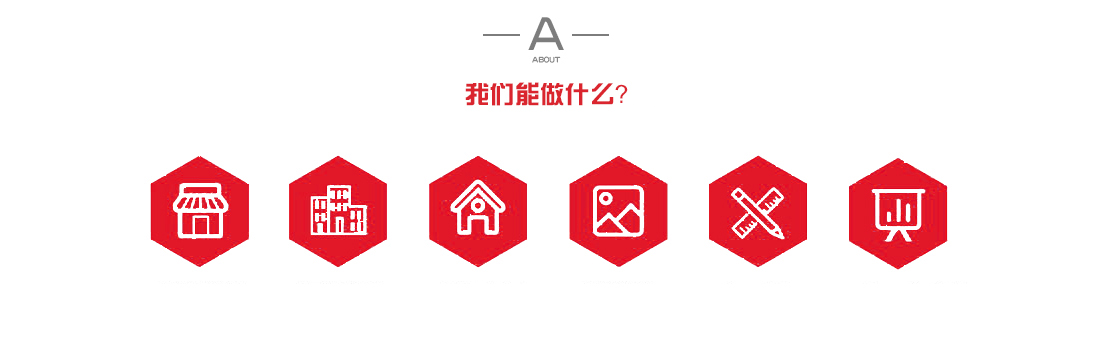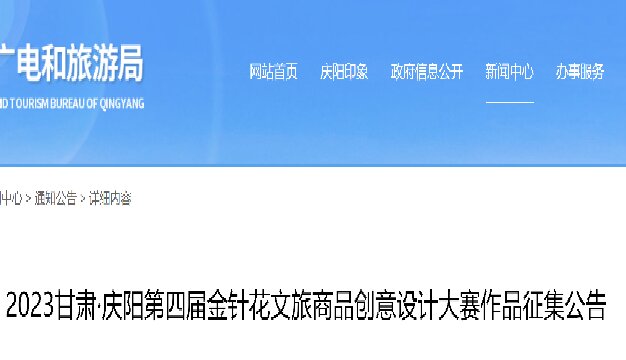今天就讲下如何用Keyshot简单快速的做出产品渲染的真实感。众所周知,白色材质是渲染的难点之一,因为很难把握好白的感觉,要么保证了“白”,但是产品的转折结构却失去了,只剩下一片白;要么结构明显,但是不“白”,而且显脏。这次我就以苹果的产品图为例,站在巨人的肩膀上做个练习。并附送源文件供大家交流学习。
以airpod为例我做了下图的分析。

左一为官方原图,中间的是我去色了的,右边的是加了紫色的)
通过吸色可以发现苹果官方的图,浅色和白色的产品图都是偏冷色(蓝色),从上图的对比就可以看出让白色稍微偏冷色无疑是电子产品最适合的,因为冷色使它更富电子产品的科技感,沉稳,冷静,以及显得更新(白色产品用久了之后通常都会变黄,尤其塑料)。这也是苹果选择偏冷色的原因。大部分人做的图都是第二种没有偏色的,所以,记住偏冷这个细节对于白色材质的表现是很重要的。
接下来就以我做的练习来简单讲解下。提供了源文件,所以我就不细讲材质了,主要是讲怎么样快速的运用灯光出真实效果。
1.下图是我调好了材质,并丢入了一个自带的环境hdr的效果,我去掉了饱和度,使hdr变成去色了的(一般这种白色产品我会选择后期PS里面加冷色,而不是调材质颜色和灯光来控制,这样更快也更好调节);然后给hdr加了模糊效果,这样反射到产品上的光就不会太锐利,更适合高亮塑料的质感。

2.补充高光,这样整体画面都亮了起来,通过高光的引导,整个画面都有了层次。衰减模式调成了线性,这样手机的亮金属边部分高光就有了衰减的层次。

3.然后再补充两个光让左边的耳机结构过渡一下,做为场景图的快速打光就完成了。

4.另外Keyshot8.0图像模块更新了一些图像调节的新功能,类似摄影调色软件的部分功能,大家可以尝试下,时间仓促我就不讲了。如果你想让细节更出彩,更有真是感觉,可以考虑打开Bloom试试(Bloom是什么可以baidu了解一下)。
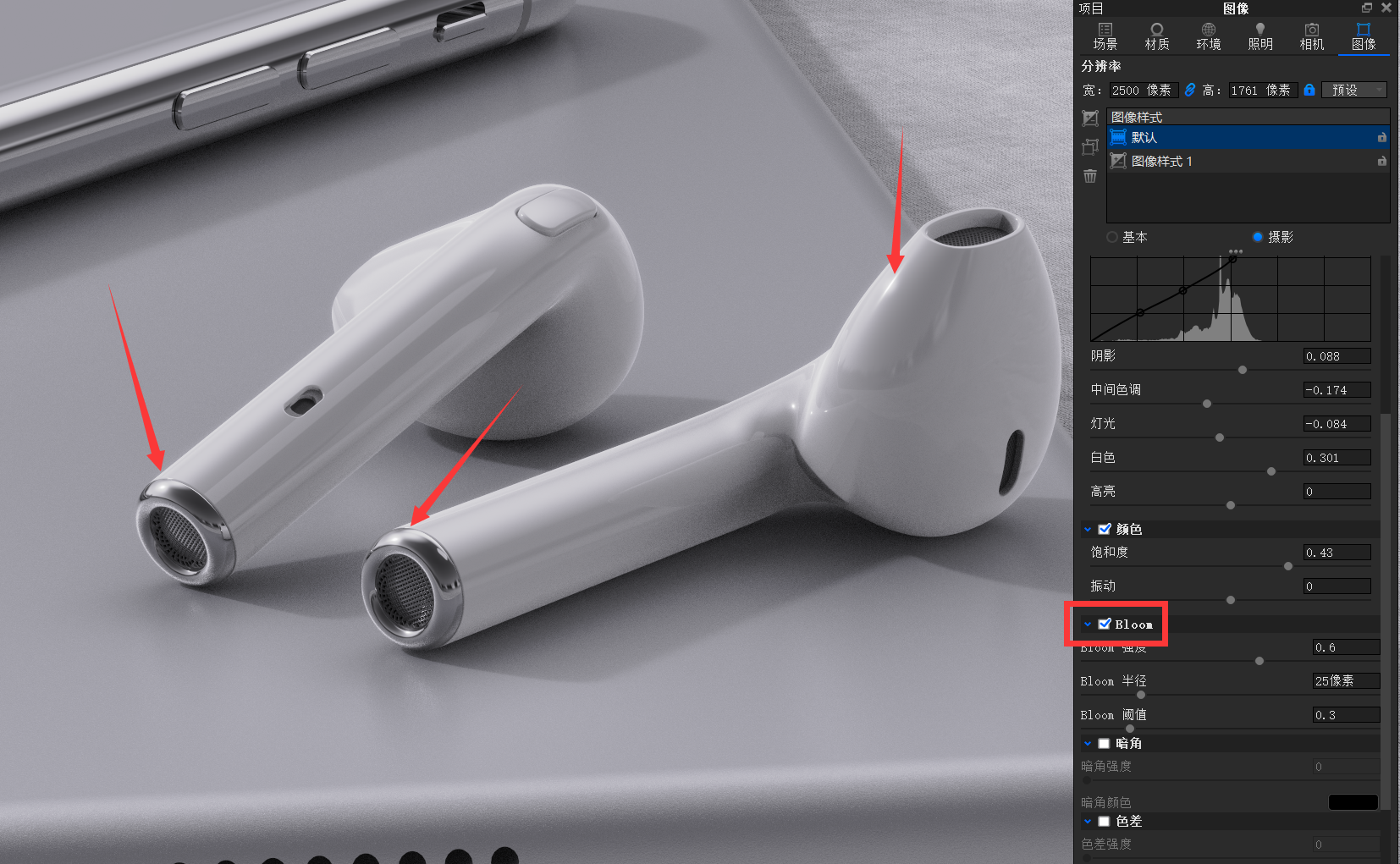
5.当你感觉现在耳机暗部不够白,而打光又会破坏整体布光的时候,推荐使用【高级】材质来调节,将【氛围】的颜色调浅就会有不错的效果

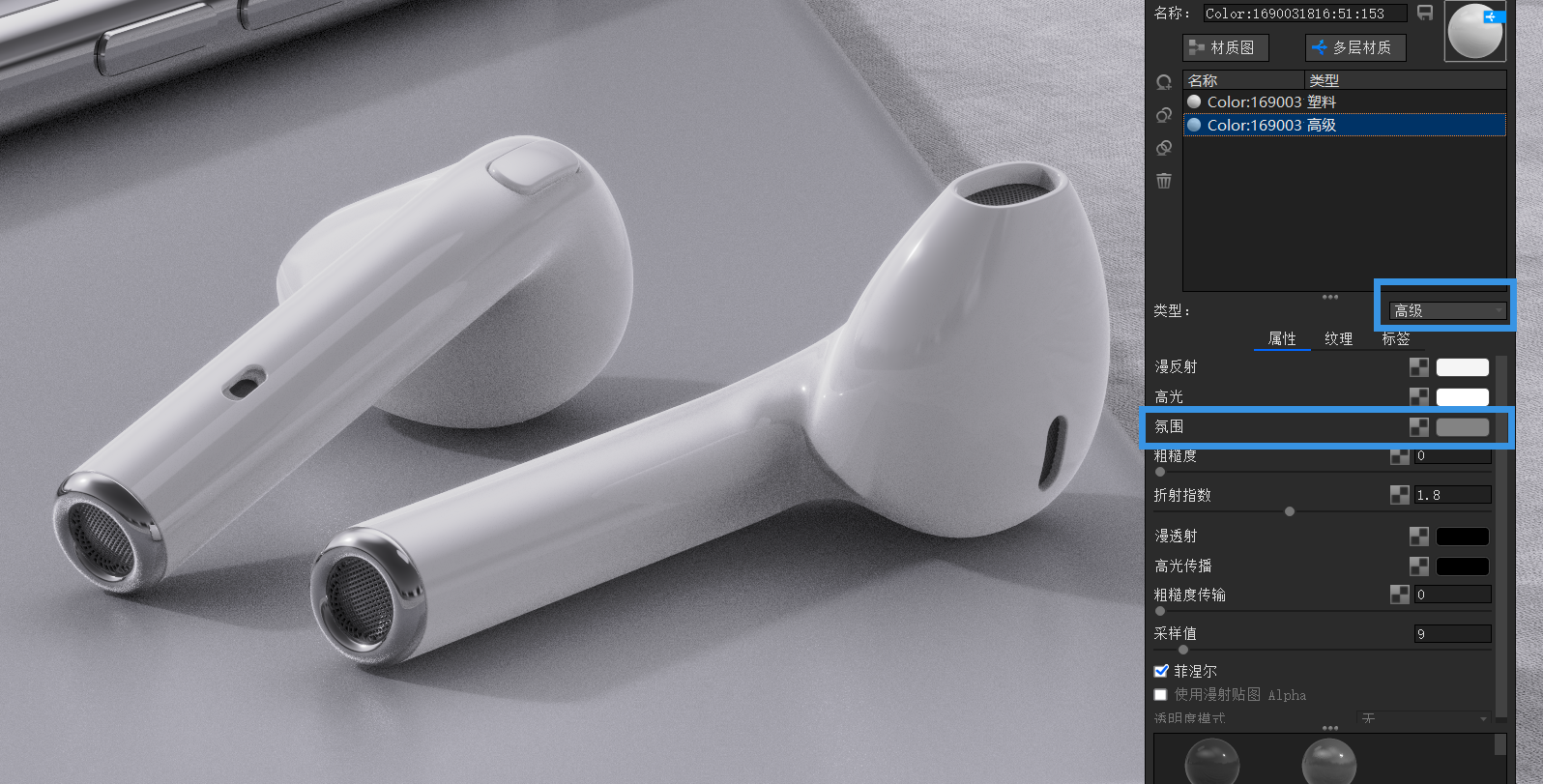
景深效果不推荐使用Keyshot自带的,效果不好渲染又巨慢。推荐渲染时勾选深度通道后期来快速实现,或者用AE的插件来做,甚至直接PS模糊做都行。
时间有限,这次内容基本就到这了,下面是渲染后我调了色的两张图。

 想自己了解的更细的话,可以下载源文件查看。源文件关注我公众号(chenhehe20)后,后台回复” 耳机源文件 “获取
想自己了解的更细的话,可以下载源文件查看。源文件关注我公众号(chenhehe20)后,后台回复” 耳机源文件 “获取
相关内容: